Pomimo że Internet ma być dostępny dla wszystkich, wiele stron internetowych jest objętych ograniczeniami geograficznymi lub blokadami wynikającymi z zapór ogniowych. Jeśli natrafiłeś na witrynę, do której nie możesz się dostać, nie martw się – istnieje kilka sposobów na rozwiązanie tego problemu. Oto metody, które pozwolą Ci odblokować strony internetowe z założonej zapory.
10 metod na odblokowanie strony internetowej za pomocą zapory sieciowej
Istnieje wiele sposobów na uzyskanie dostępu do zablokowanych stron. Poniżej przedstawiamy różne techniki, które możesz zastosować, aby odblokować witryny na swoich urządzeniach. Możesz skorzystać z poniższego spisu treści, aby łatwo poruszać się po artykule i wypróbować jedną lub wszystkie z tych metod.
1. Otwórz zablokowane witryny, odwiedzając bezpośrednio adres IP
Jednym z najprostszych sposobów na ominięcie zapory ogniowej jest bezpośrednie wprowadzenie adresu IP witryny. Ta metoda działa, gdy blokada dotyczy tylko nazwy domeny. Oto jak możesz to zrobić:
- Otwórz przeglądarkę i odwiedź stronę IPVOID (odwiedź). Wpisz nazwę domeny, której adres IP chcesz poznać.
- Naciśnij przycisk „Znajdź adres IP witryny”, aby szybko uzyskać potrzebne informacje.
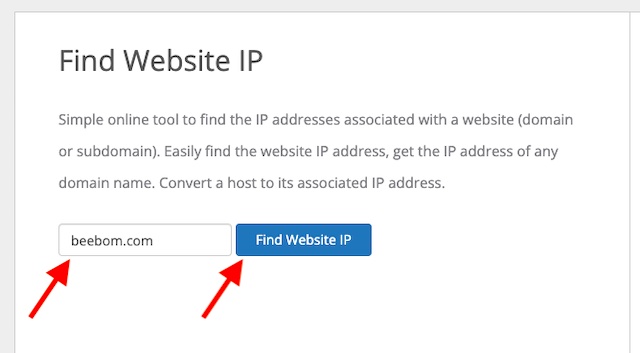
- Skopiuj adres IP i wklej go w pasku adresu przeglądarki.
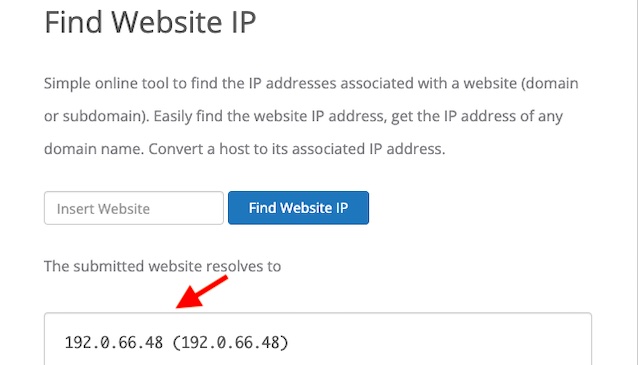
Gotowe! Teraz powinieneś mieć dostęp do witryny, mimo że jej nazwa domeny była zablokowana.
2. Odblokuj stronę internetową, przełączając się z Wi-Fi na dane mobilne
Administratorzy sieci mogą blokować niektóre witryny, aby chronić użytkowników przed złośliwym oprogramowaniem lub ograniczać zużycie przepustowości. Jeśli stwierdzisz, że strona jest zablokowana, spróbuj przełączyć się z Wi-Fi na dane mobilne.
- Wyłącz Wi-Fi na swoim urządzeniu i włącz dane mobilne.
- Kiedy Twoje urządzenie połączy się z danymi mobilnymi, spróbuj ponownie uzyskać dostęp do witryny.
Ta metoda dotyczy urządzeń z kartą SIM (lub e-SIM). Jeśli korzystasz z urządzenia bez modemu komórkowego, możesz utworzyć lokalny hotspot ze swojego smartfona, aby połączyć inne urządzenia.
3. Skorzystaj z buforowanej wersji witryny
Jeśli witryna jest zablokowana lub niedostępna, możesz spróbować uzyskać dostęp do jej wersji z pamięci podręcznej. W przypadku, gdy nie wiesz, pamięć podręczna to starsza wersja strony przechowywana przez Google, która umożliwia dostęp do ograniczonej liczby treści. Oto jak to zrobić:
- Wyszukaj witrynę, którą chcesz odwiedzić, na przykład Beeboma.
- Kliknij ikonę z trzema kropkami obok adresu URL w wynikach wyszukiwania Google.
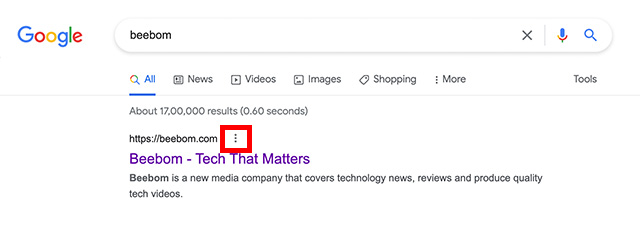
- Wybierz „Pamięć podręczna”, aby zobaczyć wersję witryny przechowywaną w pamięci podręcznej.
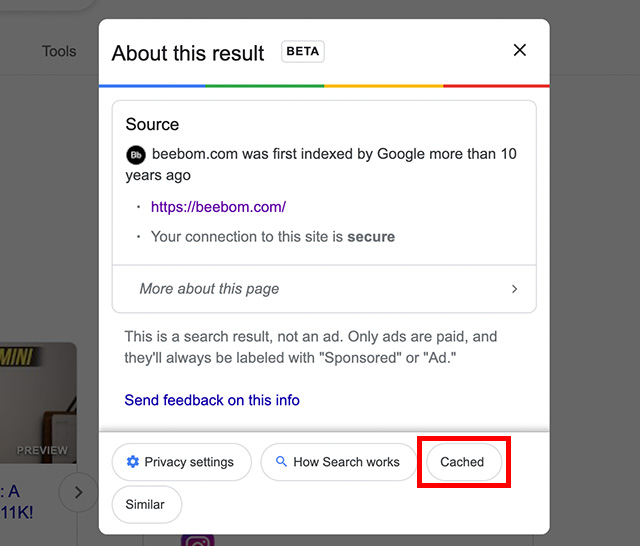
4. Przełącz do wersji mobilnej lub komputerowej witryny
Czasami zmiana na wersję mobilną lub komputerową witryny może pomóc w ominięciu blokady. Niektóre przeglądarki oferują różne wersje stron. Oto jak przełączać się między nimi w popularnych przeglądarkach:
Safari
W Safari na iOS/iPadOS:
- W przeglądarce Safari na iPhonie lub iPadzie kliknij przycisk aA i wybierz „Żądaj witryny na komputery”, aby uzyskać dostęp do wersji komputerowej. Aby wrócić do wersji mobilnej, ponownie naciśnij aA i wybierz „Żądaj witryny mobilnej”.
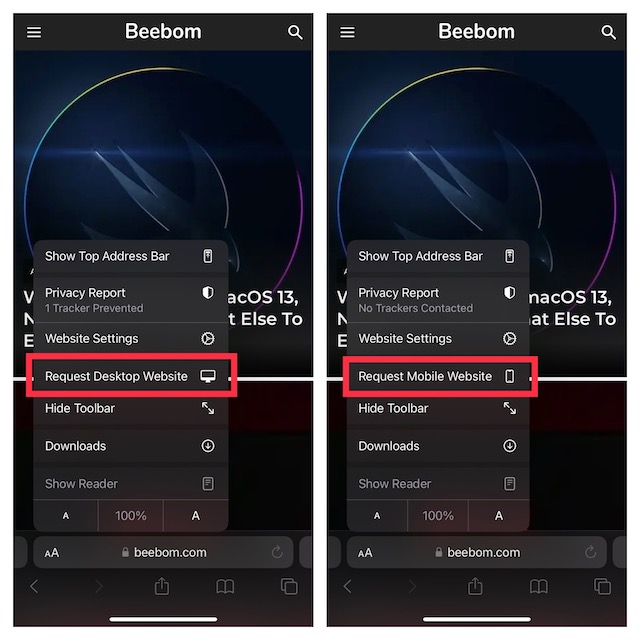
W Safari na Macu:
- Otwórz Safari, kliknij „Safari” w menu i wybierz „Preferencje” lub użyj skrótu klawiaturowego „command + ;”.
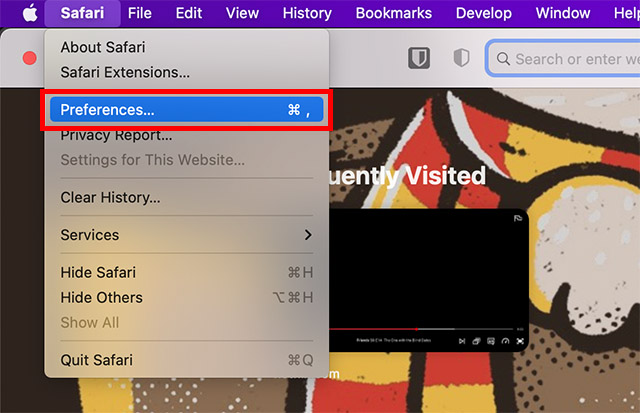
- W zakładce „Zaawansowane” włącz opcję „Pokaż menu rozwijania na pasku menu”.
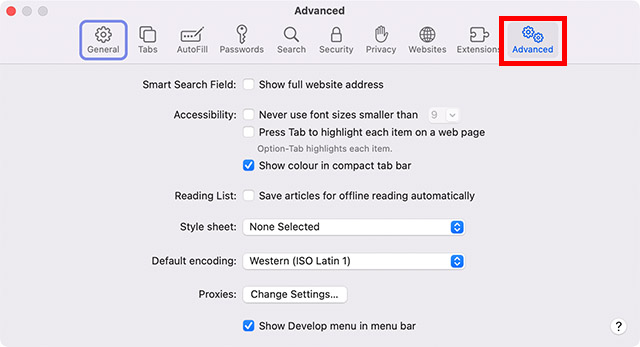
- Kliknij „Rozwój” w menu i wybierz „Agent użytkownika”, a następnie wybierz iPhone’a lub iPada, aby przełączyć się na mobilną wersję witryny.

Google Chrome
W Chrome na iOS:
- Stuknij w ikonę menu w prawym dolnym rogu i wybierz „Żądaj witryny na komputer” lub „Żądaj witryny mobilnej”.
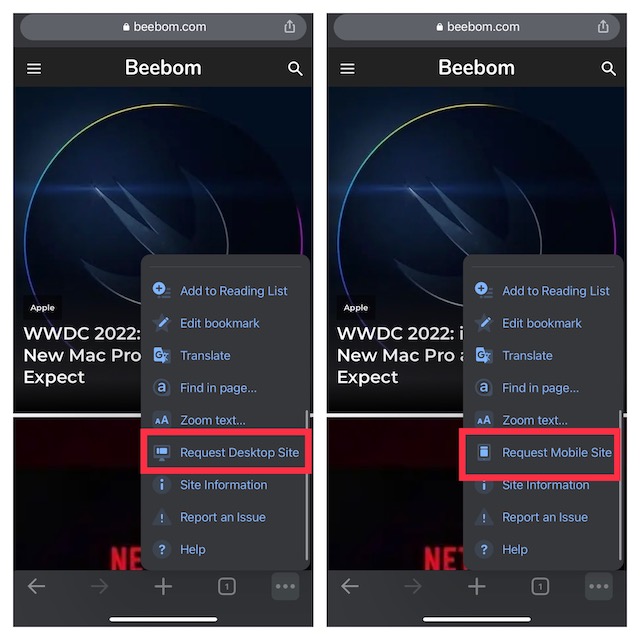
W Chrome na Androidzie:
- Kliknij przycisk menu w prawym górnym rogu i zaznacz/odznacz opcję „Witryna na komputer”.
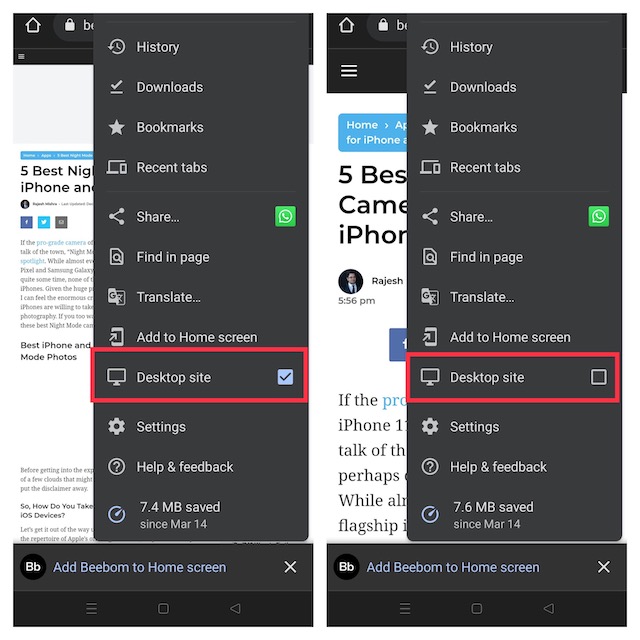
W Chrome na Macu/PC:
- Kliknij prawym przyciskiem myszy w dowolnym miejscu na stronie i wybierz „Sprawdź”.
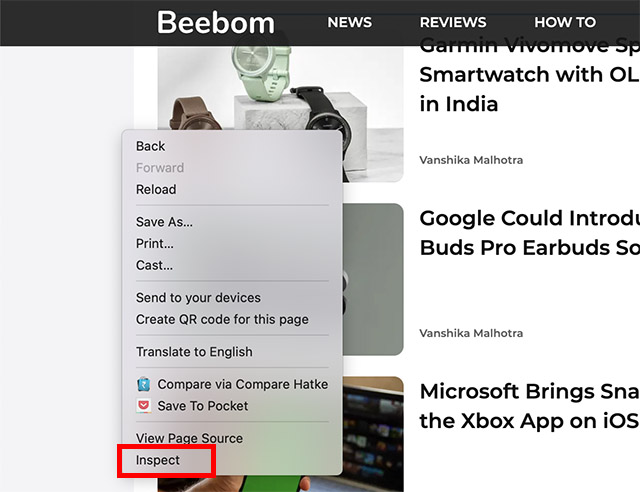
- W menu inspekcji kliknij trzy kropki w prawym rogu i wybierz „Więcej narzędzi”, a następnie „Warunki sieciowe”.
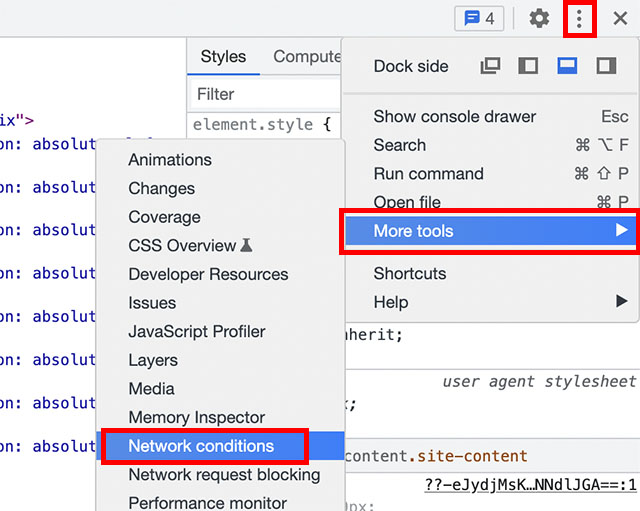
- W sekcji „Agent użytkownika” odznacz „Użyj domyślnej przeglądarki”, a następnie wybierz mobilnego klienta użytkownika z rozwijanego menu.
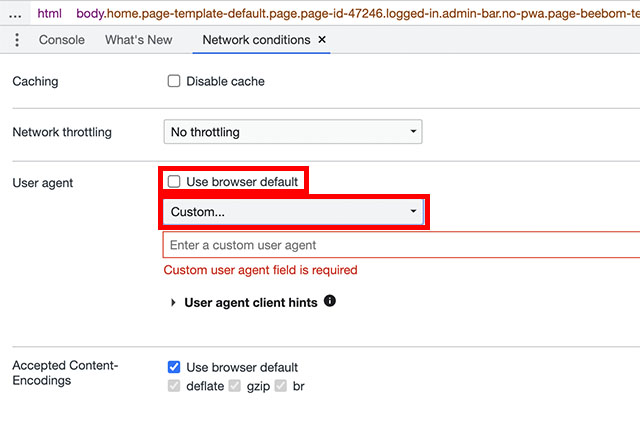
5. Spróbuj uzyskać dostęp do witryny w innym języku
Innym skutecznym sposobem na odblokowanie witryny jest próba dostępu do niej w innym języku, przeznaczonym dla innego regionu. Na przykład, zmieniając kraj na Indie i język na hindi, możesz ominąć blokady. Nie wszystkie wersje strony muszą być zablokowane jednocześnie, więc czasami przełączenie na inną wersję może pomóc.
6. Otwórz zablokowane strony internetowe za pomocą usługi VPN
VPN (wirtualna sieć prywatna) to popularne narzędzie do otwierania zablokowanych witryn. Jego skuteczność polega na możliwości ukrycia prawdziwego adresu IP, co pozwala na dostęp do zablokowanych treści. Na przykład, łącząc się z serwerem VPN w USA, możesz uzyskać dostęp do witryn, które są dostępne tylko w tym kraju. Dodatkowo, sieci VPN są łatwe w konfiguracji i mogą również zapobiegać ograniczeniom prędkości narzucanym przez dostawcę usług internetowych (ISP).
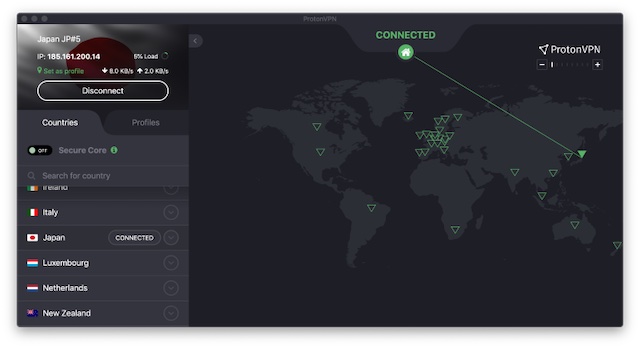
7. Użyj serwerów proxy, aby odblokować witrynę
Serwery proxy są kolejną skuteczną metodą na dostęp do zablokowanych stron. Działają one jako pośrednicy między użytkownikiem a siecią, przesyłając żądania na stronę, korzystając z własnego adresu IP. Dzięki temu łatwiej jest omijać geoblokady. Serwery proxy mogą także szybciej zwracać wyniki, jeśli strona została wcześniej zbuforowana.
8. Użyj przeglądarki Tor, aby odblokować witrynę
Przeglądarka Tor, znana z dbałości o prywatność, może być również pomocna w odblokowywaniu witryn. Działa ona poprzez ukrywanie lokalizacji użytkowników, co pozwala na przeglądanie sieci bez cenzury.
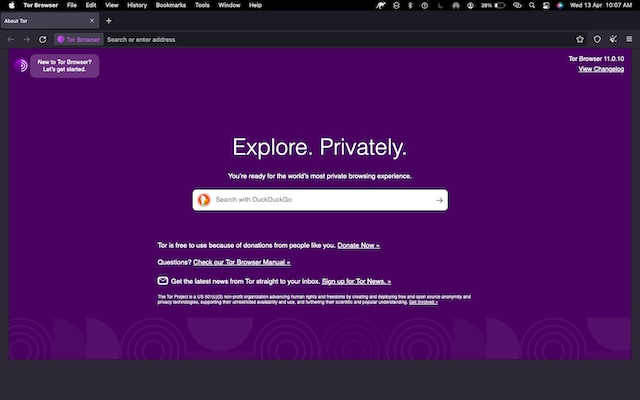
Podobnie jak VPN czy serwery proxy, Tor zamienia Twój prawdziwy adres IP na inny, co ułatwia dostęp do zablokowanych stron. Warto jednak pamiętać, że użycie Tora może być wolniejsze i nie obsługuje on wszystkich platform, w tym iOS. Mimo to, jeśli korzystasz z Androida lub komputera stacjonarnego, Tor może być doskonałym rozwiązaniem dla zwiększenia prywatności w sieci.
9. Uzyskaj dostęp do zablokowanych witryn poprzez ponowne uruchomienie modemu
W niektórych przypadkach modem przydziela „dynamiczny adres IP”, który jest tymczasowy. Jeśli napotkasz blokadę, po ponownym uruchomieniu modemu możesz uzyskać nowy adres IP, co może pomóc w dostępie do zablokowanej witryny.
10. Odblokuj strony internetowe za pomocą inteligentnych usług DNS
Smart DNS (serwer nazw domen) pozwala na ukrycie prawdziwego adresu DNS przypisanego przez dostawcę usług internetowych. Zmieniając adres DNS na nowy, który pozwala na dostęp do treści, możesz ominąć blokady geograficzne. Wiele usług Smart DNS oferuje listę wstępnie odblokowanych witryn, które można odwiedzać bez ograniczeń.
Skorzystaj z tych niezawodnych sposobów na dostęp do zablokowanych witryn
To już wszystko! Przedstawione metody to zaufane sposoby na odblokowanie witryn. Chociaż VPN i serwery proxy są najskuteczniejsze, inne techniki, takie jak przełączanie się między wersjami mobilnymi i komputerowymi lub ponowne uruchamianie modemów, również mogą się przydać. Teraz, gdy znasz różne sposoby na ominięcie blokad, wykorzystaj je, aby uzyskać dostęp do pożądanych treści. Czy ten przewodnik był pomocny? Podziel się swoimi uwagami w komentarzach poniżej.
newsblog.pl
Maciej – redaktor, pasjonat technologii i samozwańczy pogromca błędów w systemie Windows. Zna Linuxa lepiej niż własną lodówkę, a kawa to jego główne źródło zasilania. Pisze, testuje, naprawia – i czasem nawet wyłącza i włącza ponownie. W wolnych chwilach udaje, że odpoczywa, ale i tak kończy z laptopem na kolanach.